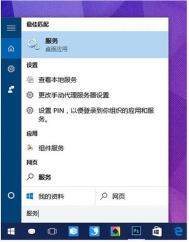升级win10后光驱不能用找不到该怎么办?
电脑系统升级到Windows10系统后,光驱不能使用,很多网友也出现了这个问题,我的电脑是第二次出现了,第一次是还原系统到最初升级的Windows10-10586版系统解决的,运行一段时间后又出现了光驱不能使用的问题。如何解决升级到Windows10系统后,光驱不能使用的问题呢?
资源管理器中光驱符号消失
1、系统升级到Windows10-10586版,运行一段时间后,光驱不能使用,资源管理器中光驱符号消失;

2、进入设备管理器,在设备处理器中,我们看不到DVD/CD-ROM驱动器的设备;

3、点击-,DVD/CD-ROM驱动器才显示了出来,展开DVD/CD-ROM驱动器,右键点击-,在打开的PIONEER DVD-RW DVR-221L ATA Device 属性窗口,显示:目前,这个硬件设备没有连接到计算机。(代码 45)要纠正这个问题,将这个硬件设备重新连接到计算机。
但光驱与计算机是连接好了的。

第一步:卸载ATA Channel 0。
1、右键点击系统桌面,在右键菜单中点击,在打开的系统窗口,点击窗口左侧的;

2、在设备管理器窗口,点击展开;

3、在IDE ATA/ATAPI控制器展开项中右键点击:ATA Channel 0,在右键菜单中点击:属性;

4、在打开的ATA Channel 0 属性窗口,点击,在驱动程序标签下点击:卸载;

5、我们点击卸载以后,弹出一个确认设备卸载的警告对话框:你正准备从系统上卸载这个设备,点击:确定;

6、点击确定后,又会弹出一个系统设置改变的对话框:要完成删除硬件,你必须重新启动计算机。你想现在重新启动计算机吗?点击:是(Y),重新启动计算机。重启计算机以后,进入资源管理器,查看光驱盘符是否恢复?如果没有恢复,进行第二步。

第二步:更新DVD/CD-ROM驱动器的驱动程序软件。
1、进入设备管理器,DVD/CD-ROM驱动器应该在设备管理器中恢复显示,点击展开DVD/CD-ROM驱动器,右键点击,在右键菜单中点击:更新驱动程序软件(P)...;

2、在更新驱动程序软件-PIONEER DVD-RW DVR-221L ATA Device窗口,点击:自动搜索更新的驱动程序软件(S)(电脑能上网);

3、正在在线搜索软件...(PIONEER DVD-RW DVR-221L ATA Device驱动程序软件)网速快则快,网速慢则慢一点,稍候;

4、已安装适合设备的最佳驱动程序软件,Windows已确定该设备的驱动程序软件是最新的。点击:关闭;

5、进入资源管理器,查看光驱盘符是否恢复?我们可以看到,光盘盘符已经恢复,插入光盘试用一下,正常。

以上即:升级到Windows10系统后,光驱不能使用问题的解决方法,供朋友们参考使用。
win10如何在桌面添加控制面板方便快速打开?
是不是感觉win10的控制面板特别难找,但是www.Tulaoshi.com控制面板又特别有用,其实我们可以在桌面放上控制面板的图标,用的时候直接点开就可以了,那么win10如何在桌面添加控制面板方便快速打开?下面图老师小编就为大家详细介绍一下,来看看吧!
(本文来源于图老师网站,更多请访问http://m.tulaoshi.com/windowsshi/)
方法/步骤
1、点击打开开始菜单,选项设置,在弹出的窗口中打开个性化设置


2、也可以直接在桌面空白处右键打开任务栏,点击个性化

3、在左边的操作栏里选择主题,在相关的设置里点击打开桌面图标设置

4、在桌面图标的选择框里勾上你希望在桌面显示的图标,点击确定

5、这时候就可以在桌面看到控制面板的图标了(好吧可能并不怎么好看)

6、设置完成,以后要使用控制面板就可以直接在桌面打开了,是不是方便很多呢

以上就是win10如何在桌面添加控制面板方便快速打开方法介绍,操作很简单的,大家学会了吗?希望能对大家有所帮助!
win10如何升级到企业版?
windows 10企业版以专业版为基础,增添了大中型企业用来防范针对设备、身份、应用和敏感企业信息的现代安全威胁的先进功能。win10如何升级到企业版?下面图老师小编就为大家详细介绍win10升级企业版方法,来看看吧!
方法/步骤
1图老师、如果Win10 Home已经激活,则点击"更改产品密钥",如下图所示:

2、进入"更新和安全"对话框,在"激活"中单击"更改产品密钥",如下图所示:

3、在"输入产品密钥"对话框,输入更改版本的序列号(如果是家庭版,则可以输入专业版、企业版或教育版的序列号,如果原来是专业版,则可以输入企业版或教育版的序列号),如下图所示:

4、在"升级你的Windows版本"对话框,单击"开始升级",如下图所示:

5、之后开始升级,如下图所示:

6、之后系统会自动重启,进入系统之后,提示升级己完成,如下图所示:

7、升级完成,进入系统,如下图所示:
(本文来源于图老师网站,更多请访问http://m.tulaoshi.com/windowsshi/)
以上就是win10升级企业版方法图解,操作很简单的,大家学会了吗?希望能对大家有所帮助!